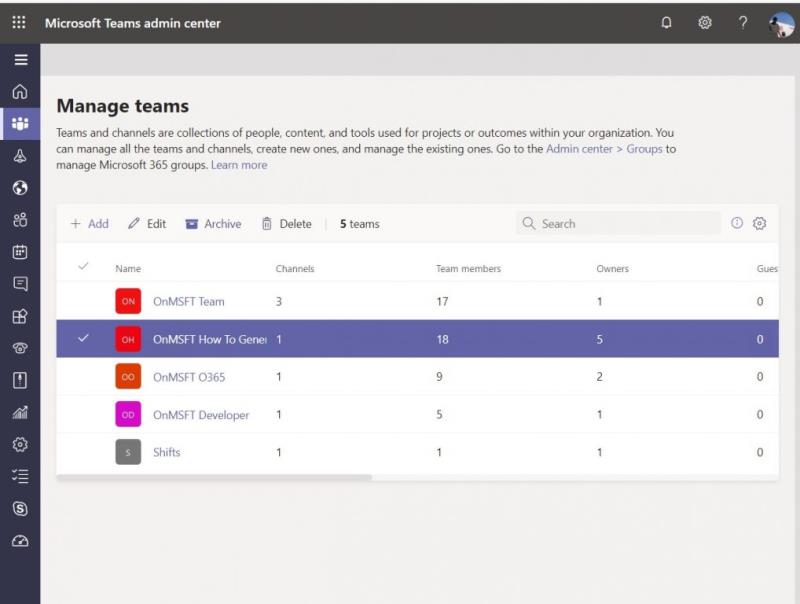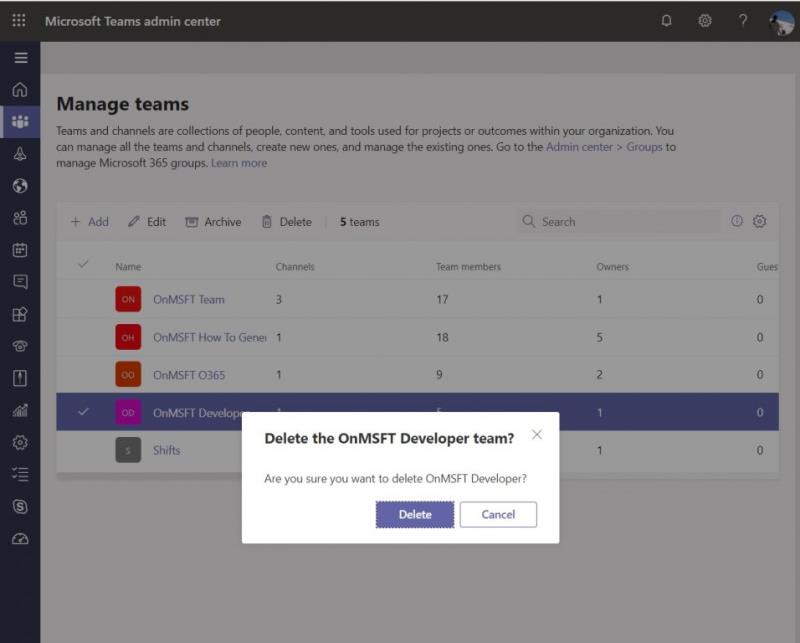Pokud jste správce, v této příručce vám ukážeme, jak odstranit nebo archivovat tým v Microsoft Teams. To je důležité, pokud by se tým mohl stát nadbytečným a možná by přestal být pro vaši organizaci užitečný.
- Archivace týmu: Klikněte na položku Týmy na postranním panelu v Centru pro správu Microsoft 365 . Tím budete přesměrováni do centra pro správu Teams . Odtud můžete na postranním panelu kliknout na Týmy a poté na Spravovat týmy. Poté můžete tým archivovat kliknutím na něj v seznamu a výběrem Archiv.
- Odstranění týmu: V centru pro správu Microsoft 365 klikněte na postranním panelu ještě jednou na Týmy. Poté v centru pro správu týmů klikněte na postranním panelu na Týmy a poté na Spravovat týmy. Jednoduše vyberte název týmu a poté vyberte Odstranit.
V Microsoft Teams je tým středem vašeho zážitku. Lidé chatují, sdílejí soubory a spolupracují v jednom. Časem se však tým může stát nadbytečným a možná přestane být pro vaši organizaci užitečný. Nebo možná zjistíte, že jste náhodou vytvořili špatný tým.
Právě tehdy můžete chtít archivovat nebo odstranit tým v Microsoft Teams. Pokud jste správce, v této příručce vám ukážeme, jak to můžete udělat.
Archivovat vs
Než začneme, vysvětlíme si rozdíl mezi archivací týmu a smazáním týmu. Mějte na paměti, že když tým archivujete, veškerá aktivita pro daný tým se zastaví. Uvádí všechna data a soubory do režimu pouze pro čtení a členové budou moci stále prohledávat a najít staré konverzace, které potřebují. Nikdo však nebude moci zahajovat nové konverzace nebo odpovídat na příspěvky v kanálu, přidávat nebo odebírat kanály, upravovat nastavení týmu ani přidávat aplikace.
Jako správce však stále budete moci přidávat nebo odebírat členy a aktualizovat role a stále můžete zobrazit veškerou týmovou aktivitu ve standardních a soukromých kanálech, souborech a chatech. Archivace je mnohem méně škodlivý proces.
Smazání týmu je mezitím o něco trvalejší. Když odstraníte tým, odstraní se také týmová aktivita ve standardních a soukromých kanálech (a související kolekce webů), soubory a chaty. Tým, který byl smazán, nelze přímo obnovit, takže místo jeho smazání zvažte archivaci týmu.
Jak archivovat tým
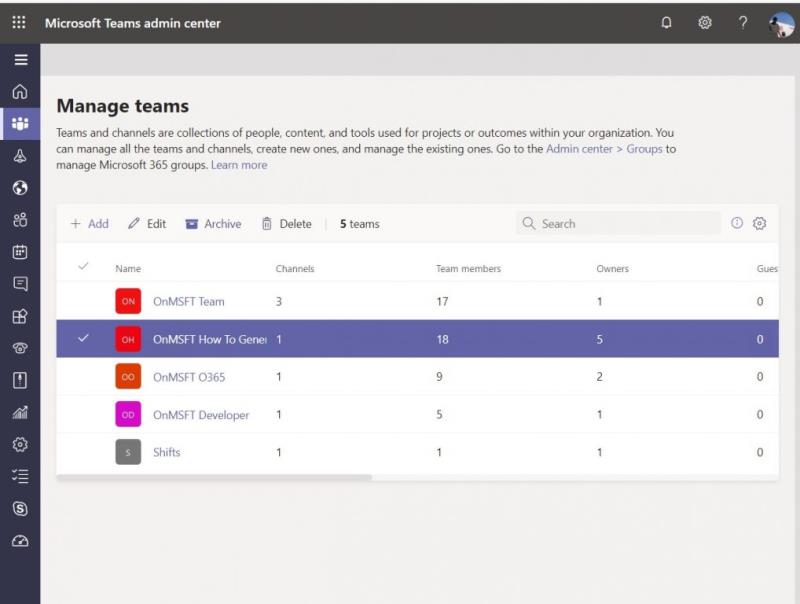
Archivace týmu v Microsoft Teams je rychlý a snadný proces. V centru pro správu Microsoft 365 budete chtít kliknout na Týmy na postranním panelu. Tím budete přesměrováni do centra pro správu Teams . Odtud můžete na postranním panelu kliknout na Týmy a poté na Spravovat týmy. Poté můžete tým archivovat kliknutím na něj v seznamu a výběrem možnosti Archivovat nahoře. Objeví se dialogové okno, které budete chtít potvrdit kliknutím na Archivovat ještě jednou.
Po archivaci můžete tým později vrátit zpět do centra pro správu Teams. Odtud můžete vybrat tým kliknutím na název a výběrem možnosti Zrušit archivaci.
Jak smazat tým (nebo obnovit jeden)
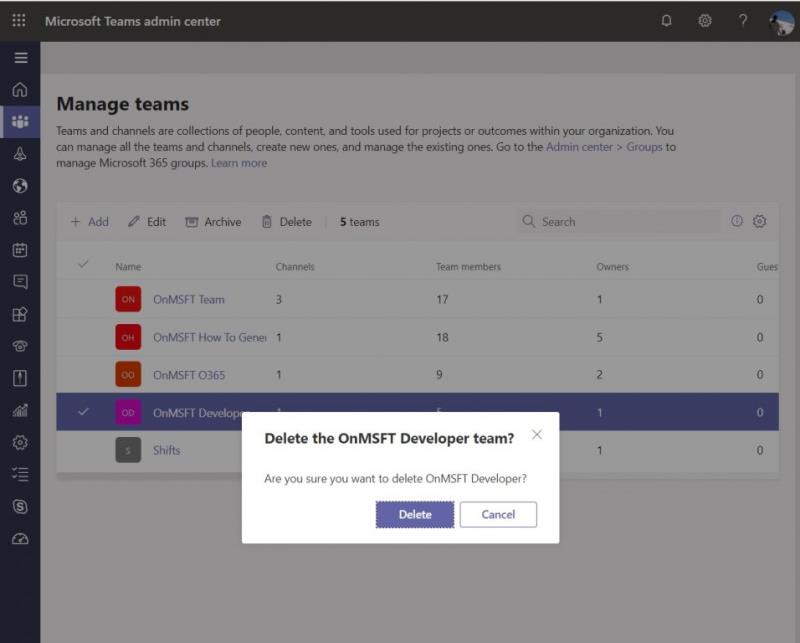
Smazání týmu je podobné jako archivace týmu. V centru pro správu Microsoft 365 klikněte na postranním panelu ještě jednou na Týmy. Tím budete přesměrováni do centra pro správu Teams . Odtud můžete ještě jednou kliknout na Týmy na postranním panelu a poté na Spravovat týmy. Jednoduše vyberte název týmu a poté vyberte Odstranit. Zobrazí se potvrzovací zpráva. Poté můžete znovu vybrat Smazat a tým trvale smazat.
Pokud chcete obnovit smazaný tým, máte na to až 30 dní. V rámci tohoto procesu budete ve skutečnosti muset obnovit skupinu Office 365, která je přidružena k týmu. Obnovením skupiny Office 365 pro tým se obnoví obsah týmu, jako jsou karty, kanály a soukromé kanály a jejich přidružené kolekce webů. Chcete-li obnovit skupinu Office 365, budete muset nainstalovat modul AzureADPreview na Windows a poté spustit několik výzev. Do těch se kvůli technice nebudeme pouštět, ale více se o tom dozvíte zde .
Další tipy a triky
Během několika posledních měsíců jsme Teams obsáhle pokrývali. Smazání nebo archivace týmu je jen naše nejnovější téma. Zabývali jsme se věcmi, jako je odebrání někoho z týmu , používání funkce Směny , vytváření plánovaných schůzek a mnoho dalšího. V našem centru zpráv Teams se vám bude věnovat, takže se na něj neváhejte podívat a dejte nám vědět, jak pro vás Teams pracuje, tím, že nám pošlete komentář níže.